Om du har spelat Minecraft ett tag kommer du förr eller senare att stöta på termen “skin”. Spelare som är nya och kanske inte är så bekanta med videospel vet kanske inte vad det handlar om. Ett skin är ett väldigt coolt sätt att anpassa din spelkaraktär i Minecraft efter dina egna preferenser och därmed förbättra din spelupplevelse avsevärt. Om du till exempel vill hyra en Minecraft-server, vill du säkert också att alla spelare ser olika ut och inte bara kan skiljas åt genom sina smeknamn.
Vad är Minecraft-skins?
När vi talar om skins i ett videospel, och inte bara i Minecraft, handlar det om ett sätt att ändra utseendet på något eller någon. I de flesta fall ger det inga förbättringar av värden eller statistik, det är bara en visuell förändring.
I Minecraft refererar ett skin till karaktärens utseende. Denna karaktär är förmodligen bekant för de flesta, eftersom han är framträdande på nästan varje affisch och reklam för spelet. En man med en ljusblå t-shirt och jeans. Det typiska utseendet när vi tänker på Minecraft. Karaktären fick tidigt namnet “Steve”, men det finns ingen exakt bakgrund till namnet än idag.
Lite senare tillkom även en kvinnlig variant vid namn Alex, med en grön t-shirt, bruna byxor och rött hår. Hennes modell är också något smalare. Numera finns det ett dussin av dessa fördefinierade skins som du kan välja mellan både i Java- och Bedrock-versionen.
Men det häftiga med Minecraft-skins är att du inte bara är beroende av de fördefinierade varianterna. Du kan skapa eller ladda ner ditt eget skin! Vi visar dig hur det går till.
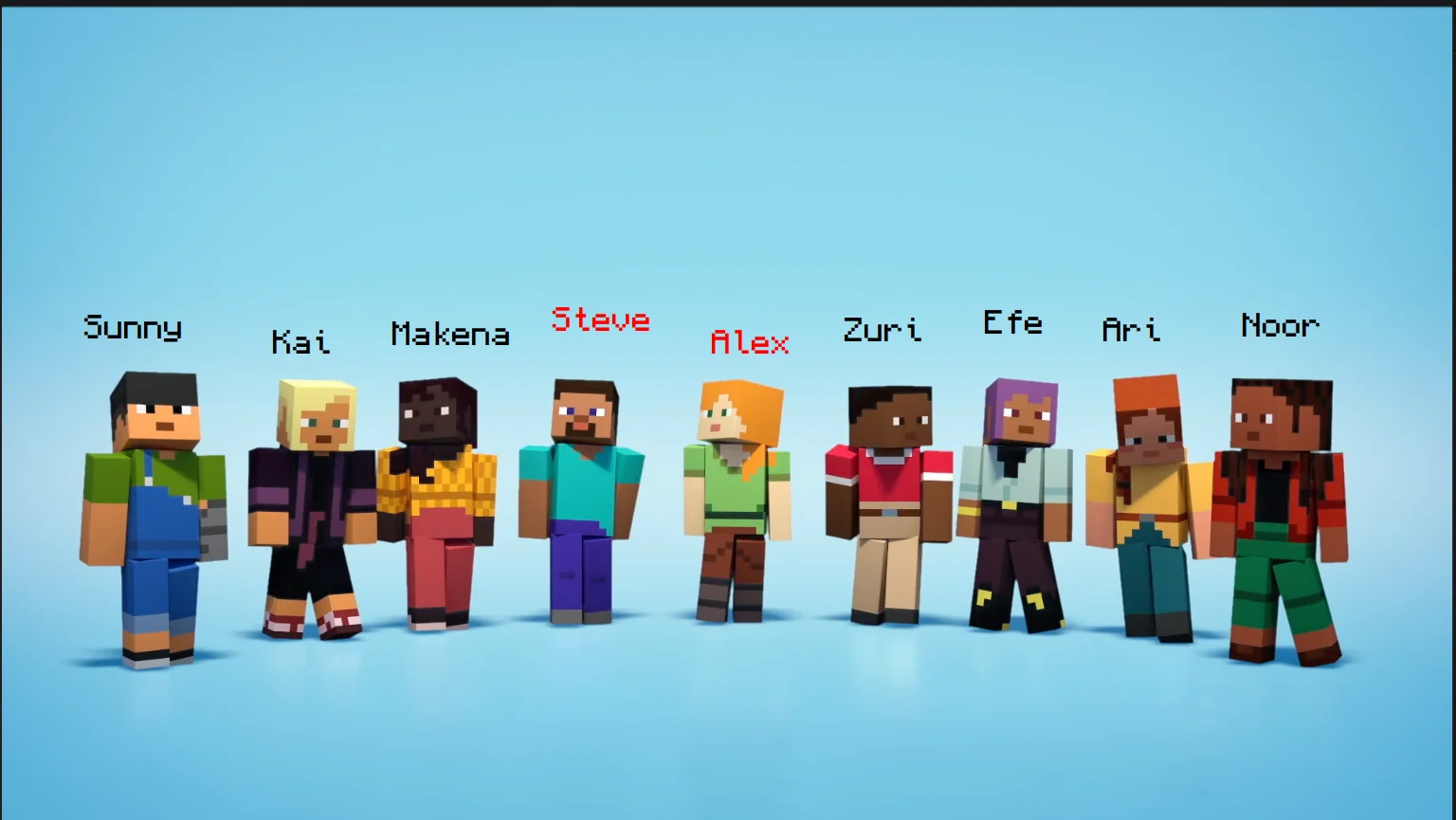
Var kan man ladda ner skins?
Som sagt, du behöver inte använda standard-skins som Steve eller Alex, utan du kan ladda ner ditt eget skin. Många talangfulla skapare har fyllt internet med en enorm mängd texturer sedan Minecrafts början som du enkelt kan använda. Dessa är gratis och tillgängliga för alla. I slutändan är det bara en .png-fil som du senare kan använda.
Observera: Kom ihåg när du laddar ner om du har en bred eller smal karaktär. Den senare förhandsvisningen kommer dock att visa dig om det finns ett fel och om texturen inte exakt överförs till modellen.
Populära sajter för skins:
För Bedrock-spelare: Här har ni också möjligheten att installera skins från olika paket från marknadsplatsen. Dessa är dock ofta endast tillgängliga mot en avgift. Det finns dock också några som är gratis.
Kan jag skapa mitt eget skin?
Du behöver dock inte nödvändigtvis använda ett redan skapat skin om du inte hittar något som du gillar. Kanske vill du också skapa dig själv, men då måste du göra det själv. Det är dock enklare än du tror! Även utan stora konstnärliga talanger borde det inte vara något problem alls.
Den bästa webbplatsen för en enkel och snabb redigering är Skin Editor från MinecraftSkins.net. Du kan enkelt ladda en standard-skin eller en från katalogen och måla 3D-modellen hur du vill. Välj också här mellan den normala och den smala skinnen.
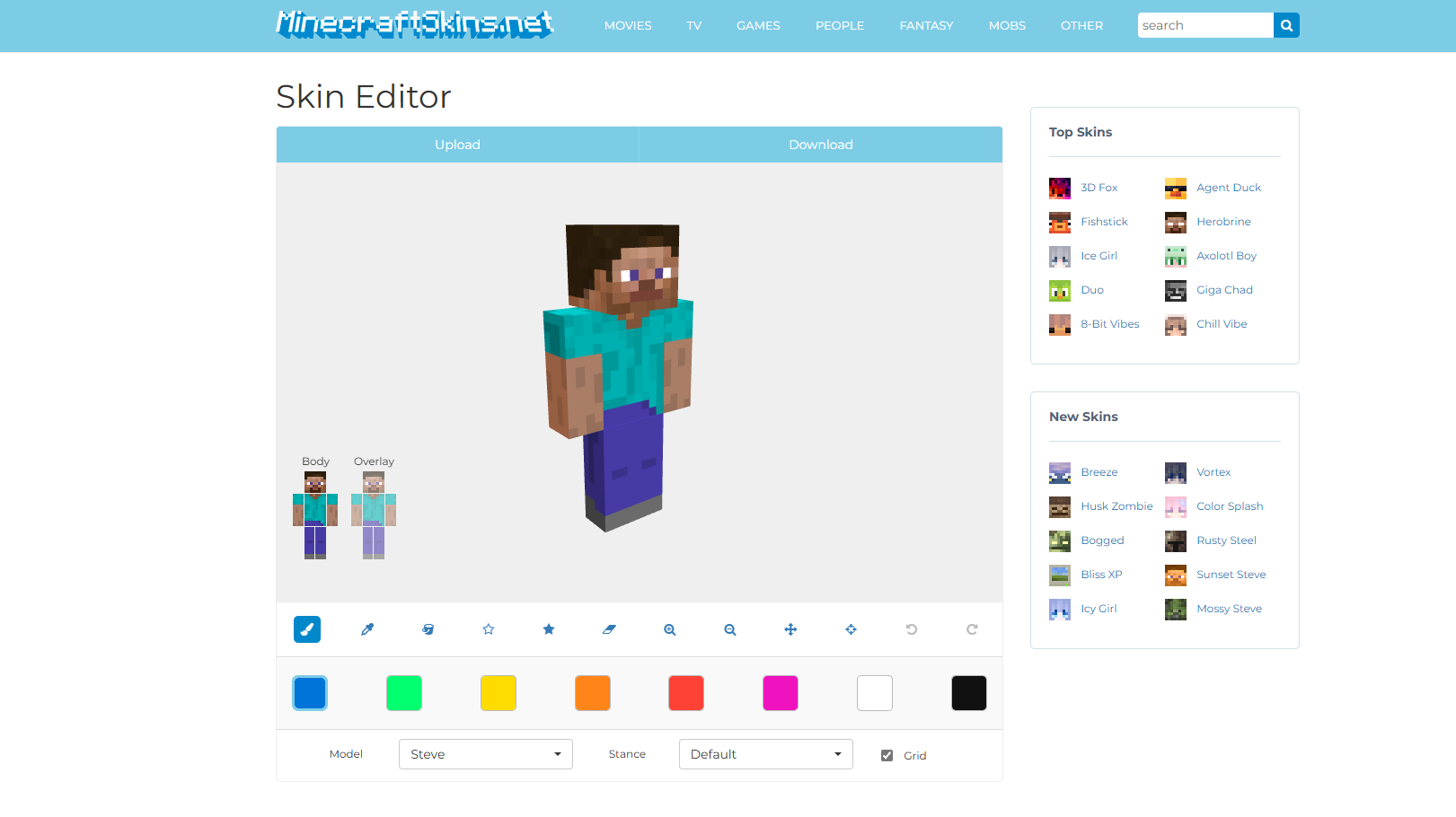
Du kan också ladda ner mallar från den officiella Minecraft Help Website och enkelt redigera dem i ett bildredigeringsprogram efter eget val. Det går med Photoshop, GIMP och till och med Paint om du verkligen inte har några andra alternativ.
Tips för att skapa skins
En av de viktigaste punkterna är att ett Minecraft-skin har två lager. Det undre lagret är alltid synligt, medan det övre lagret är avsett för accessoarer. Dessa kan du använda för hattar, jackor eller överdrag på byxor. Och i Java-versionen kan du slå på och av dessa i inställningarna.
I övrigt har du fullständig kreativ frihet att skapa ditt eget skin. Det bästa är dock att i början använda ett redan befintligt skin som mall. Den platta texturen på skinnen kan vara lite förvirrande om man inte vet vad som är armen och vad som är benet.
Så här byter du ditt Minecraft-skin
Nu visar vi dig hur du kan överföra ditt egenhändigt skapade eller nedladdade skin till spelet. Det är enkelt i båda versionerna!
För Java-versionen
- Öppna Minecraft-launchern. Navigera där till fliken till vänster för Java-versionen.
- Där hittar du fliken “Skins” i den övre menyraden. Du kan se ditt nuvarande skin där, samt några av de fördefinierade skinnen från Mojang.
- Klicka på “New Skin”. Ge det först ett namn så att du kan hitta det igen senare. Bestäm sedan om det ska vara en bred eller smal modell. Som tidigare nämnts, bör du komma ihåg denna inställning.
- Ladda upp .png-filen för skinnen. Denna bör visas direkt till vänster.
- Välj din mantel. Dessa capes får du vid speciella evenemang och kan tilldela dem till din karaktär.
- Klicka på “Save & Use” i nedre högra hörnet.
För Bedrock-versionen
- Öppna Minecraft-launchern och starta därifrån Minecraft Bedrock Edition (numera “Minecraft for Windows”).
- När du är i huvudmenyn, klicka på “Garderob” till höger. Här kan du också utan en fil använda många alternativ för att anpassa ditt skin. Vissa är gratis, medan andra endast är tillgängliga mot riktiga pengar.
- För att ladda upp ett eget skin, leta i menyn till vänster efter garderobshängaren och de klassiska texturskinsen. Välj det gråa skinnen under “Ägda skins” och klicka sedan på “Välj ett nytt skin” längst ner till höger i fönstret. Välj den önskade .png-filen och ladda upp den. Därefter måste du välja mellan bred och smal.
- Kontrollera i första menyn i garderoben om rätt skin är valt.
Slutsats - Skins för alla!
Minecraft-skins är ett fantastiskt sätt att uttrycka din egen personlighet. Oavsett om det är texturen av din favoritkaraktär eller bara dig själv - skins är fantastiska och har varit en del av Minecraft-communityn i många år. De bästa upplevelserna får du säkert när du skapar ditt eget skin och sedan spelar tillsammans med dina vänner på en multiplayer-server!
Fler intressanta artiklar
Nykomlingens guide: Överlev din första natt i Minecraft
Byggidéer för ditt första hus: Steg-för-steg-guide
Bygg en automatisk kycklingfarm i Minecraft: Obegränsade ägg, fjädrar & kycklingkött




